
Photobooth это приложение, которое было известно в течение длительного времени и пионер систем macOS и iPadOS. Его разработчиком была Apple, и сегодня она продолжает свою собственную систему для съемки фотографий и видео с помощью веб-камеры iSight.
Сегодня он используется для делать забавные снимки с анимацией и фотографиями, где вы можете использовать свое воображение. Его идея возникла в 2005 году, и ее можно было использовать только через компьютеры Macintosh со встроенной камерой iSigh и с операционной системой MacOs. В настоящее время мы можем использовать его через то же приложение и во всех наших устройствах, которые содержат встроенная камера.
Что такое Фотобудка?
Как мы уже упоминали, это приложение для фотографирования и создания забавных и забавных эффектов. Существует много приложений, представляющих этот тип анимации, с более или менее простыми или сложными функциями, но Photo Booth предлагает гораздо более простую в обращении функцию.
Как вы пользуетесь этим приложением?
должен Сделайте портрет или групповую фотографию. После приема его можно применять с кнопка «Эффекты», эти эффекты на изображении, чтобы сделать его забавным. Это приложение содержит множество фильтров и аксессуаров применить к фотографии. Если какие-то эффекты вас не интересуют, их можно скачать с сайтов.
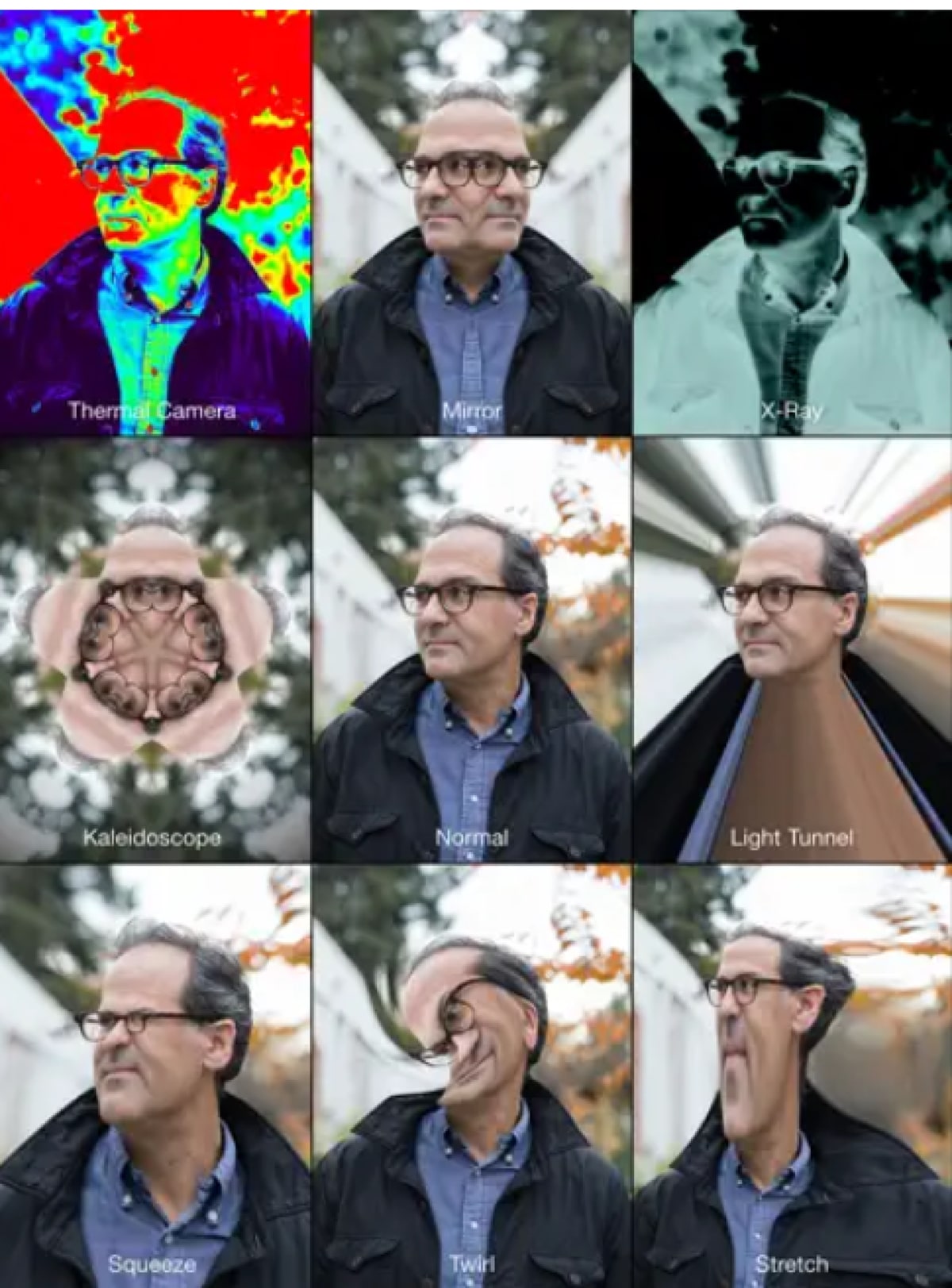
Можно ли использовать одно и то же приложение для Mac и iPad?
Apple создала это приложение для всех своих устройств, но функция, которую оно выполняет, неодинакова, так как оно приложение на iPad не совсем такое, как на Mac. В одном устройстве он может содержать некоторые эффекты или функции, которых мы не найдем в другом устройстве, и на это есть причины, поскольку это не те же камеры для захвата моментального снимка.
когда вы открываете это приложение с iPad это действительно просто, Фотобудка практически подготовлена для того, чтобы можно было фотографировать. Но прежде всего вы можете выбрать один из девяти доступных фильтров. Среди них находим:
- Туннель света.
- Зеркало.
- рентген.
- Растяжка.
- Водоворот.
- Нормальный.
- Понимание.
- Калейдоскоп.
- Тепловая камера.
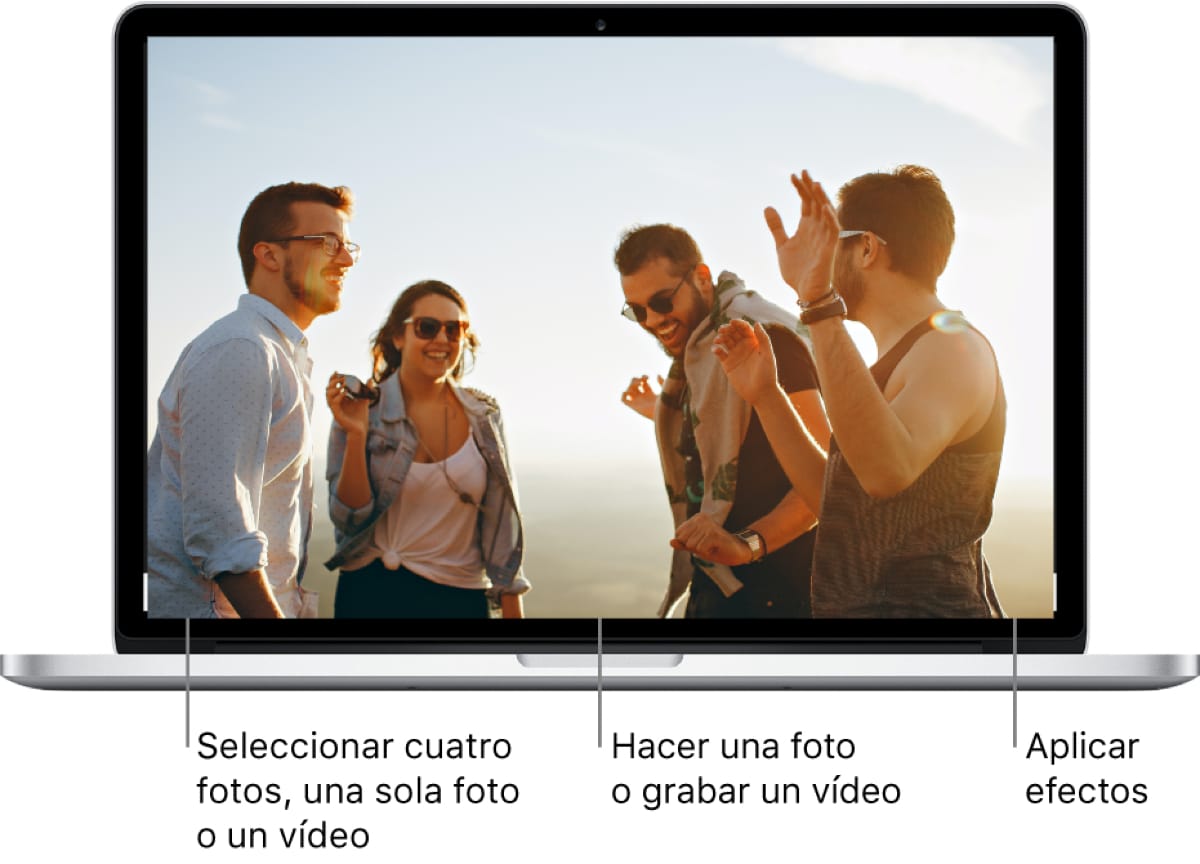
Через компьютер Mac есть больше функций. Фотографии можно делать, но у вас также есть возможность записать видео с использованием некоторых эффектов, чего не происходит с iPad. Кроме того, имеется наличие в три раза больше фильтров. Когда вы собираетесь сделать фотографию, вы можете сделать простую фотографию, серию из четырех фотографий, которые будут воссозданы с помощью коллажа и создания видео. Эффекты, которые мы можем найти:
- Выпученные глаза.
- Рана.
- Сепия.
- Черное и белое.
- Инопланетянин.
- Кривой нос.
- Бурундук.
- Испытывающий головокружение.
- Большеголовый.
- Нормальный.
- влюблена
- пластиковая камера.
- Комикс.
- Цветной карандаш.
- рентген.
- Вмятина.
- выпуклость.
- Зеркало.
- Понимание.
- Водоворот.
- Тепловая камера.
- Световой туннель.
- Растяжка.
- Рыбий глаз.
Используйте Photo Booth на Mac
Photo Booth можно использовать на вашем Mac, делать фотографии или записывать видео благодаря встроенной в компьютер камере. Если вы хотите знать, как фотографировать, не теряйте деталей.
- В приложении Photo Both на Mac убедитесь, что внешняя камера и внешняя видеозапись подключены.
- Ищите кнопку "Посмотреть фото", затем нажмите ту же кнопку.
- В левом нижнем углу окна используйте кнопку «Сделать фото», таким образом будет сделана только одна фотография. Или воспользуйтесь кнопкой «Сделай четыре быстрых снимка», чтобы сделать последовательность из четырех фотографий подряд.
- Затем нажмите кнопку "Сделать фотографию".
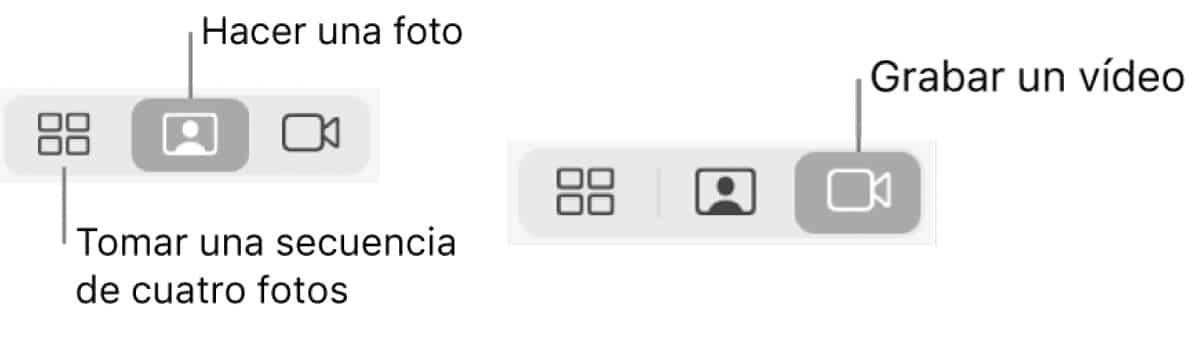
Чтобы иметь возможность записывать видео:
- Также проверяем, что внешняя видеокамера подключена к устройству и включена.
- Когда вы войдете в свой Mac, откройте приложение Photo Booth. искать кнопку «Запиши видео», вы можете найти его внизу слева. Если вы не можете найти его, ищите кнопку «Записать видеоклип».
- Нажмите кнопку «Запиши видео» чтобы начать запись, и нажмите кнопку «Стоп», если хотите ее остановить.
Проблемы с обратным отсчетом или вспышкой для фото
Часто эти настройки устанавливаются по умолчанию. Существует обратный отсчет в три секунды, чтобы сделать снимок, или когда вспышка срабатывает автоматически.
- Чтобы отключить обратный отсчет, нажмите "Вариант" при нажатии кнопки «Сделать фото» или «Записать видео».
- Оказавшись внутри, мы ищем вариант «отключить вспышку» o "отключить обратный отсчет" и деактивировать его. Если вы хотите использовать клавиши, вы можете нажать клавишу "Вариант" и клавишу Shift при нажатии кнопки "Сделать фотографию".
Экспорт фото и видео на Mac
Чтобы иметь возможность экспортировать, вы должны сделать это через приложение, Это очень просто, выполнив следующие действия:
- Экспорт фото и видео: выберите фото или видео, которые вы хотите экспортировать, и откройте Правка > Экспорт, или если вы хотите перетащить выбранную часть на рабочий стол.
- Чтобы экспортировать четверное фото, вы должны выбрать фоторамку и получить доступ Файл > Экспорт, или также выберите его и перетащите на рабочий стол.
- Если вы хотите экспортировать фотографию без эффектов, вам нужно выбрать фотографию и перейти в «Файл»> «Экспорт оригинала».